每当您发布新文章时,您的订阅者都会在其电子邮件、阅读器或两者(具体取决于他们的设置)中收到更新信息。本指南将介绍如何管理您站点的订阅者。
如需查看您的订阅者:
- 访问您站点的仪表盘。
- 导航到“用户” → “订阅者”(或 WP-Admin 上的“托管服务” → “订阅者”)。
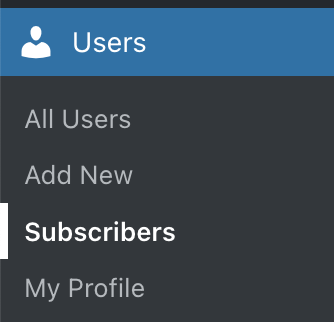
您将在此找到订阅您站点博文的用户列表:

您可以在每个订阅者的旁边查看他们的订阅类型(免费或付费)以及订阅您站点的日期。
使用“订阅者”列表顶部的选项可以:
- 按姓名、用户名或电子邮件搜索您的订阅者。
- 按姓名(字母顺序)或订阅时间(由近到远)为您的订阅者列表排序。
如需下载所有电子邮件地址的列表,请点击界面右上角“添加订阅者”按钮旁边的省略号(三个点)。点击“以 CSV 格式下载订阅者”按钮,将包含所有电子邮件地址的 CSV 文件保存到您的电脑中。然后,您可以使用该文件将您的订阅者导入到其他平台,例如 Mailpoet。

如需为您的站点添加订阅者:
- 访问您站点的仪表盘。
- 导航到“用户” → “订阅者”(或 WP-Admin 上的“托管服务” → “订阅者”)。
- 点击右上角的“添加订阅者”按钮。
- 在界面上出现的方框中键入新订阅者的电子邮件地址。当您填满三个方框后,系统将显示更多方框(一次最多六个方框)。
- 或者,点击“上传 CSV 文件”链接,添加大量订阅者。查看“导入订阅者”以了解详情。
- 点击“添加订阅者”按钮以完成此流程。

为吸引更多用户订阅您的文章,您可以在站点的醒目位置添加“订阅”区块。下面是一个示例:

当您发布新文章时,系统会向您的所有电子邮件订阅者发送一封电子邮件。在新文章上点击发布时,请向下滚动,直至看到将接收文章的订阅者数量:

WordPress.com 仅会在发布新的公开文章时发送通知。如果系统没有向您的订阅者发送电子邮件,可能的原因包括:
- 您发布了其他内容类型,例如页面或自定义文章类型。
- 您更新了已发布的文章。系统不会为此发送通知电子邮件。
- 如果您将站点设为私密,则您的订阅者将不会收到任何关于文章的电子邮件通知。
- 电子邮件已发送,但您的订阅者未收到。请他们检查电子邮件程序中的垃圾邮件文件夹。
您可以获取有关订阅者的详细统计信息和数据分析。
如需获取有关您站点订阅者的详细信息:
- 访问您的仪表盘。
- 点击“统计信息”(或 WP-Admin 上的“Jetpack” → “统计信息”)。
- 选择“订阅者”选项卡:
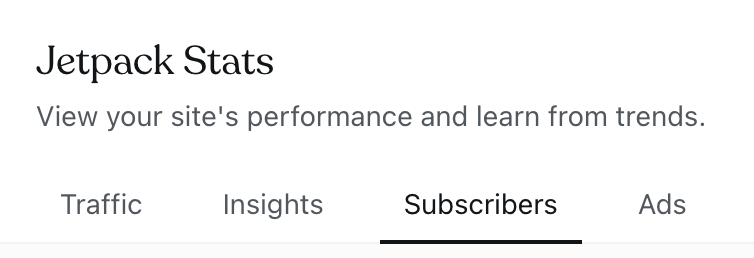
“订阅者”界面显示以下信息:
- 所有时间统计信息:电子邮件订阅者的总数,以及免费电子邮件订阅者与付费电子邮件订阅者的数量对比情况。
- 订阅者:此部分包含一个显示订阅者数量增长趋势的图表,以及一个显示订阅时间的订阅者列表。
- 订阅者数量:订阅者的总数。如果您已经将社交网络连接到 WordPress.com,您还将看到您的社交媒体订阅者数量。
- 电子邮件:从您的博客或时事通讯发送的最新电子邮件列表,其中包含关于打开次数和点击次数的栏目。
您可以按照以下步骤查看单个订阅者的统计信息:
- 访问您的仪表盘。
- 导航到“用户” → “订阅者”(或 WP-Admin 上的“托管服务” → “订阅者”)。
- 点击订阅者姓名前的三个横点。
- 选择“查看”。
您可在此查看以下统计信息:
- 已发送的电子邮件:发送给订阅者的时事通讯电子邮件的数量。
- 打开率:订阅者打开时事通讯的次数。
- 点击率:订阅者点击链接的次数。
- 时事通讯订阅详情:订阅详情,如订阅日期、接收电子邮件的目的(如果“ 时事通讯类别”已打开)、套餐以及付费升级(如有)。
- 订阅者信息:显示订阅者的电子邮件地址和所属国家/地区。
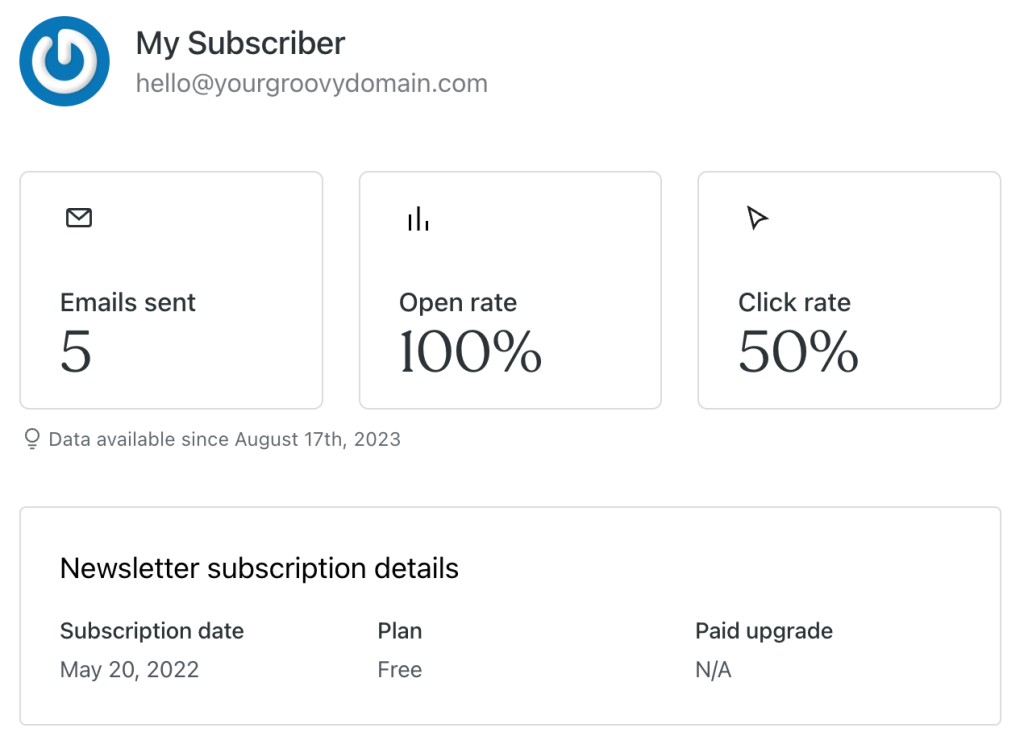
如需删除订阅者:
- 访问您站点的仪表盘。
- 导航到“用户” → “订阅者”(或 WP-Admin 上的“托管服务” → “订阅者”)。
- 点击想要移除的订阅者旁边的三个点。
- 点击其姓名旁边的“移除”按钮:
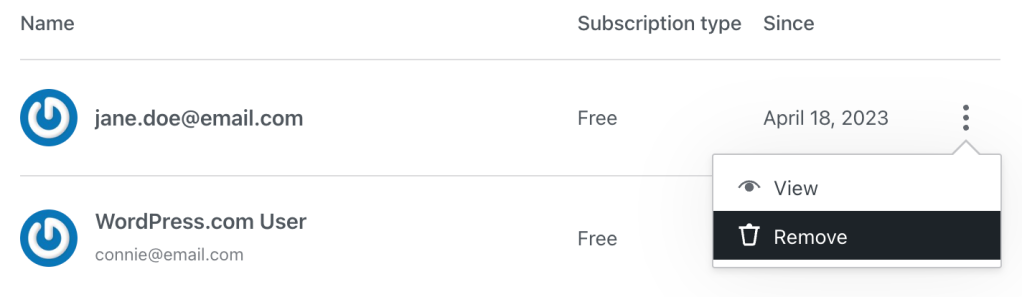
- 界面上将出现一个弹出窗口。点击“移除订阅者”按钮,确认您不再希望该用户接收来自您站点的新通知。